CopyRight©2019 ct96006.cn All Right Reserved 渝ICP备20008086号-41
Win11内存诊断怎么使用
在Windows系统中有一个内存诊断功能可以协助用户检查内存是否完善健康,非常的方便,那么Win11内存诊断怎么使用?怎么设置?下面就一起来看看吧。

Win11内存诊断使用方法分享
1. 首先我们点击桌面底部“开始菜单”或“搜索”按钮。
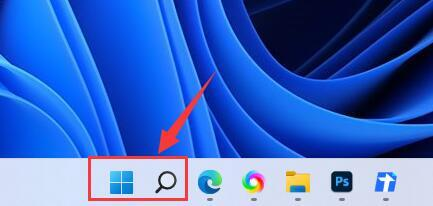
2. 然后我们在搜索框之中输入并打开“控制面板”。
3. 接着我们在控制面板之中选项开启“系统和安全”选项。
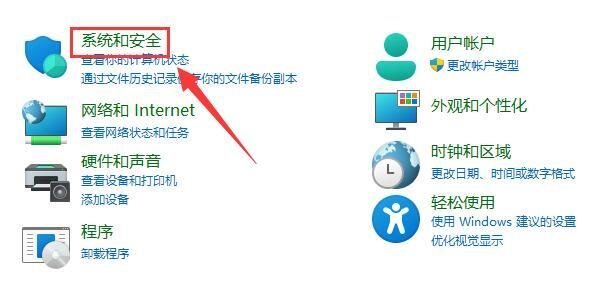
4. 然后打开下方的“Windows工具”选项。
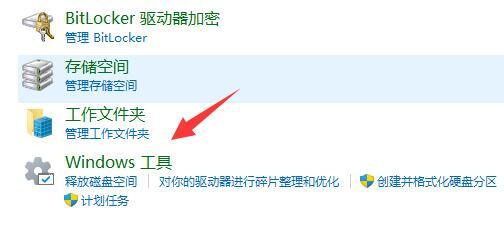
5. 双击打开其中的“Windows内存诊断”工具。
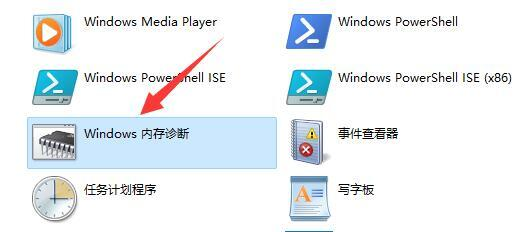
6. 最后我们只要点击“立即重新启动并检查问题”就可以啦。(系统会自动重启,如果有文件没保存需要先保存好)
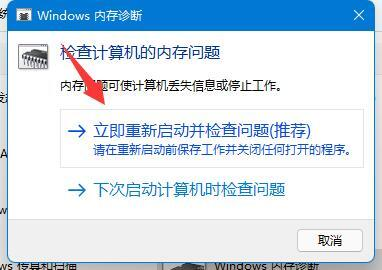
Win11游戏帧数怎么提高
Win11系统是微软新一代操作系统,一部分用户在玩游戏的时候发现帧数会很低,那么我们遇到这种情况要怎么办呢?Win11游戏帧数怎么提高?下面就一起来看看吧。

Win11游戏帧数提高方法分享
方法一
1,按 Win 键,或点击开始菜单,找到并选择设置(Win+i)。
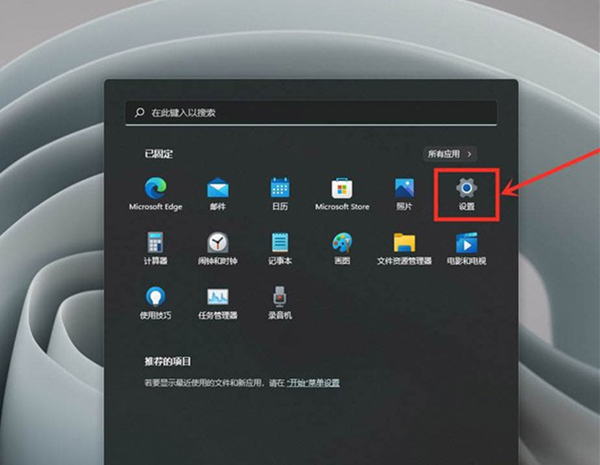
2,设置窗口,左侧点击游戏,右侧点击游戏模式(优化电脑以便播放)。
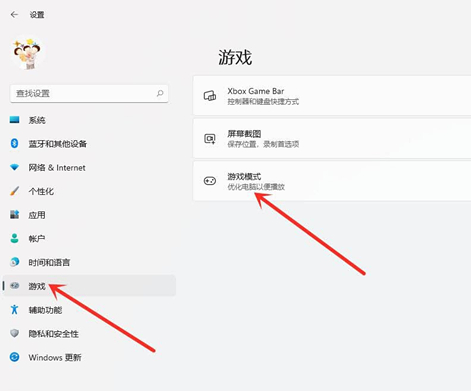
3,游戏 - 游戏模式,点击相关设置下的图形。
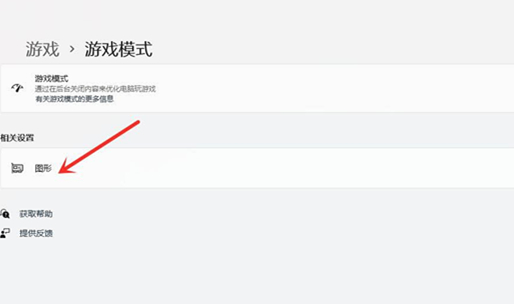
4,游戏 - 游戏模式 - 图形,点击应用的自定义选项下的浏览。
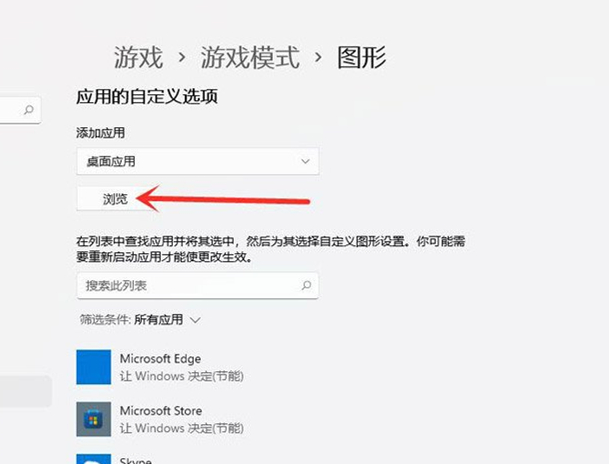
5,添加要设置的游戏。
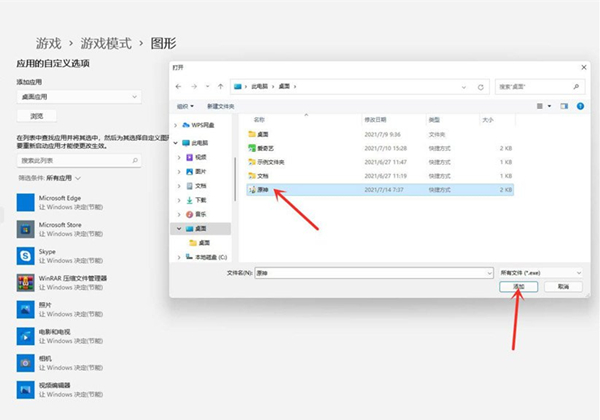
6,点击游戏下的选项。
7,图形首选项,你想要用什么来提高图形性能?选择高性能,然后点击保存。
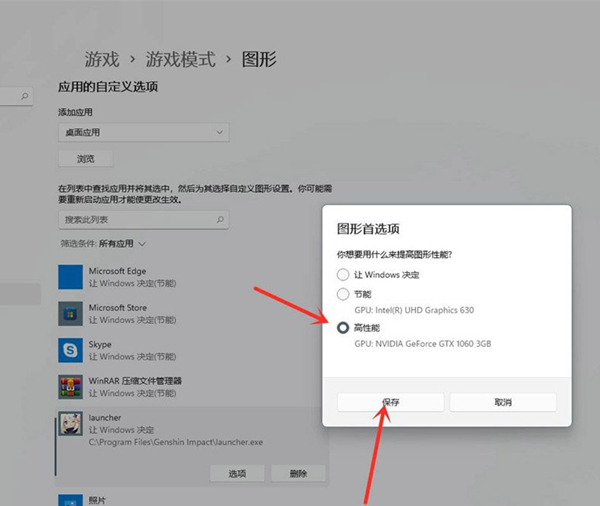
8,游戏下面显示高性能,说明设置完成。
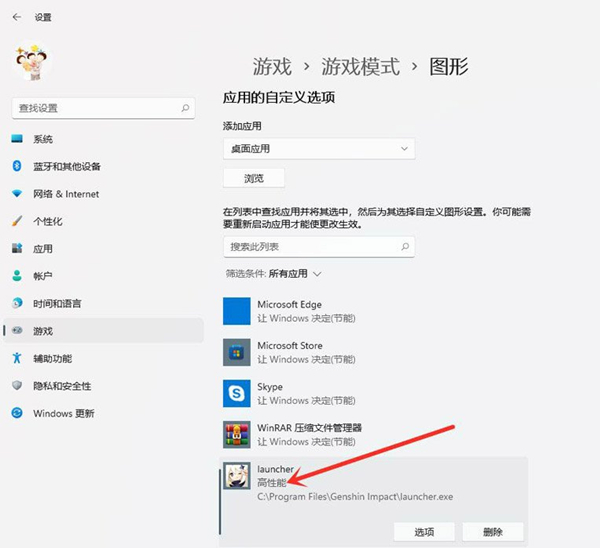
方法二
1,首先,按 Win 键,或点击任务栏上的开始图标,然后点击已固定的应用中的设置。
2,进入设置界面,点击左侧隐私和安全性进入。
3,隐私和安全性页面,点击Windows 安全中心(适用于你的设备的防病毒、浏览器、防火墙和网络保护)进入。
4,进入Windows安全中心界面,点击设备安全性进入。
5,在设备安全性页面,内核隔离下,滑动滑块,就可以将内存完整性关闭。
win11安装权限怎么进行设置
在win11中应用商店变得非常普及,所以默认会限制只有应用商店有安装权限,导致我们无法手动安装,那么win11安装权限怎么进行设置?win11安装权限怎么进行更改?下面就一起来看看详细的介绍吧。

win11安装权限设置教程
1、首先,右键点击“windows图标”,打开“设置”页面。
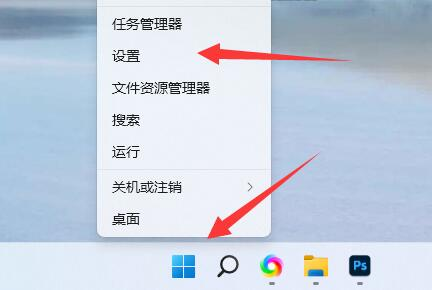
2、然后,在左侧栏中找到并打开“应用”选项。
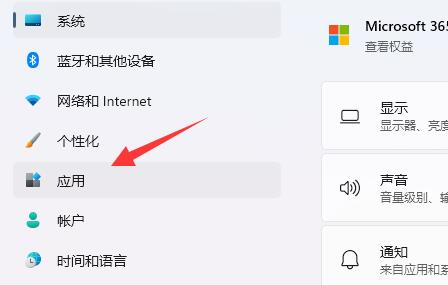
3、接着,打开此页面最上面的“应用和功能”选项设置。
4、之后,点击找到“选择获取应用的位置”选项
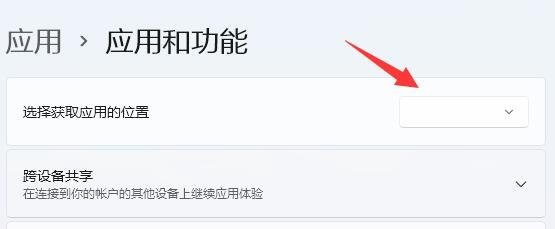
5、最后,我们在这里修改Windows 11的操作系统的安装权限即可。
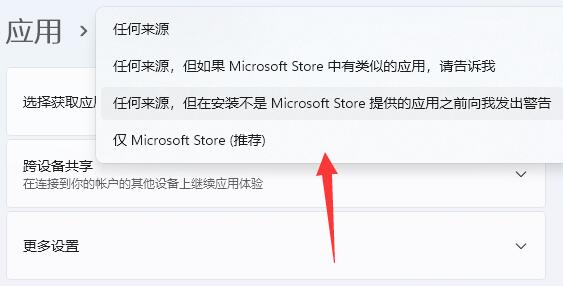
Jeff Han推出全球首款无界面触摸电脑显示器
下一篇:华为watch buds各参数详情介绍
-
Win11最新版成功删除恶意软件的方法指南03-14
编辑:96006资源网
-
Win11小组件添加待办事项:简便高效的时间管理工具08-27
编辑:96006资源网
-
Win11 22H2最新版更新补丁完全卸载指南09-23
编辑:96006资源网
-
如何关闭 Windows 11 系统保护功能?12-24
编辑:96006资源网
-
Win11如何解决Xbox控制器无法识别的问题!12-05
编辑:96006资源网
-
Win11更新无限循环重启问题的解决方法揭秘11-21
编辑:96006资源网












